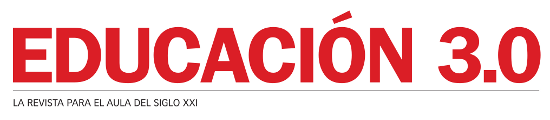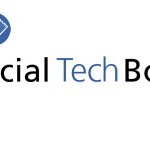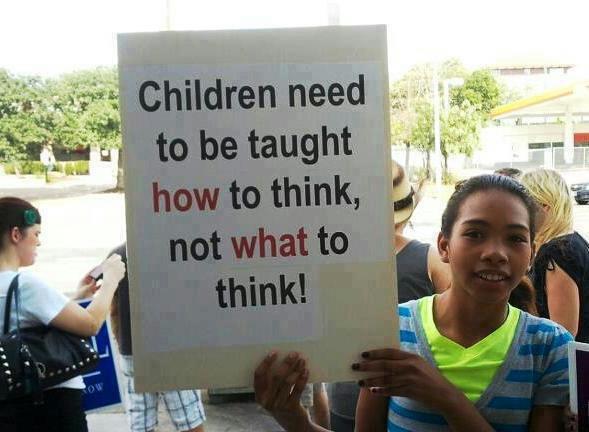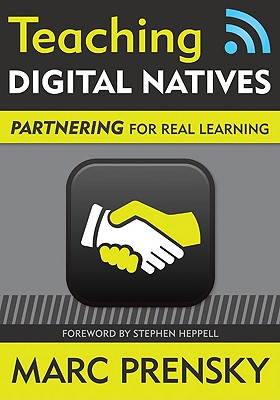MicroClass: tutorial
Como ya se han explicado los objetivos y las herramientas de la aplicación MicroClass en artículos anteriores de este blog, ahora lo que se pretende es realizar un pequeño tutorial de las diferentes acciones que se pueden ejecutar. Para ello se hará una breve descripción de cada una de las acciones y se pondrá un ejemplo visual a través de un video.
Las posibles acciones son las siguientes:
- Inicio y autenticación (video): Se muestra la pantalla principal de la aplicación con todos sus componentes. A continuación, se muestra la autenticación contra el dominio de la aplicación por parte de un usuario y las diferentes opciones que aparecen en el menú una vez se produce la autenticación.
- Perfil y sincronización de una cuenta Twitter (video): En la vista de perfil se pueden por un lado modificar los diferentes datos del usuario y por otro observar los datos relativos a las cuentas Twitter del usuario autenticado. Referente a las cuentas Twitter, el usuario puede sincronizar con esta aplicación cualquiera de sus cuentas Twitter, para ello la aplicación MicroClass se conecta con el servicio de Twitter para introducir los datos de la cuenta.
- Crear Clase (video): Otra acción que se puede realizar es la de crear una clase para ello lo primero que hay que hacer es introducir ciertos datos como el nombre, duración, descripción… (Hay campos obligatorios por lo que si no están cumplimentados se producirá un error. Una vez guardada la clase aparecen los tweets para que el usuario los pueda crear y asociar a la clase. Al terminar la edición de una clase, aparecerá una lista con todas las clases impartidas por el usuario.
- Programar Clase (video): Para realizar la programación de una clase, dentro de la tabla de las clases que da el profesor autenticado se pincha sobre el icono del reloj, y aparecerá una vista con dos controles, uno para introducir la fecha y otra para introducir la hora a la que se va impartir esa clase.
- Suscripción (video): Cada alumno puede suscribirse o des-suscribirse a las diferentes asignaturas creadas por los profesores, para ello solo tendrá que pinchar sobre el icono correspondiente.
- Entrar a una clase (video): Para entrar a una clase que se va a impartir en poco tiempo o que se está impartiendo en el momento actual el alumno tendrá que acceder a la lista de las clases a las que está suscrito y pinchar en el icono de la clase que esté disponible para entrar. Una vez acceda a la clase, podrá visualizar los diferentes tweets publicados tanto por el profesor como pos otros alumnos suscritos a la clase, el propio usuario también podrá publicar sus propios tweets.
Esto es un breve resumen de todas las posibilidades que tiene esta nueva aplicación web MicroClass, una nueva oportunidad para el uso del microblogging en las aulas.
 03. sep, 2010
03. sep, 2010